ページ内コンテンツ
概要
「加盟店ログイン画面」のヘッダー・フッター表示、「ログインボタン」のテキスト変更等、
基本的な編集方法を説明します。
初期状態では以下のような表示となります。
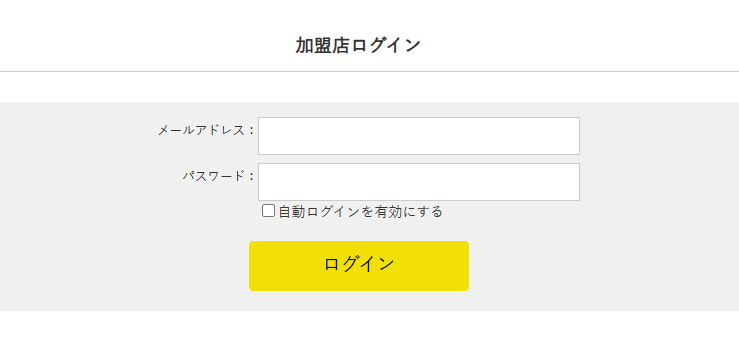
ヘッダー・フッターの表示を変更することが可能です(レフトナビには反映されません)。
テンプレートの編集・設定
STEP
テンプレートの作成
デザイン(PC) > ヘッダー・フッター・レフトナビ設定 にて、加盟店ログイン画面に使用したいテンプレートを作成します。
※ スマートフォン版の場合はデザイン(SP) > ヘッダー・フッター設定から作成してください
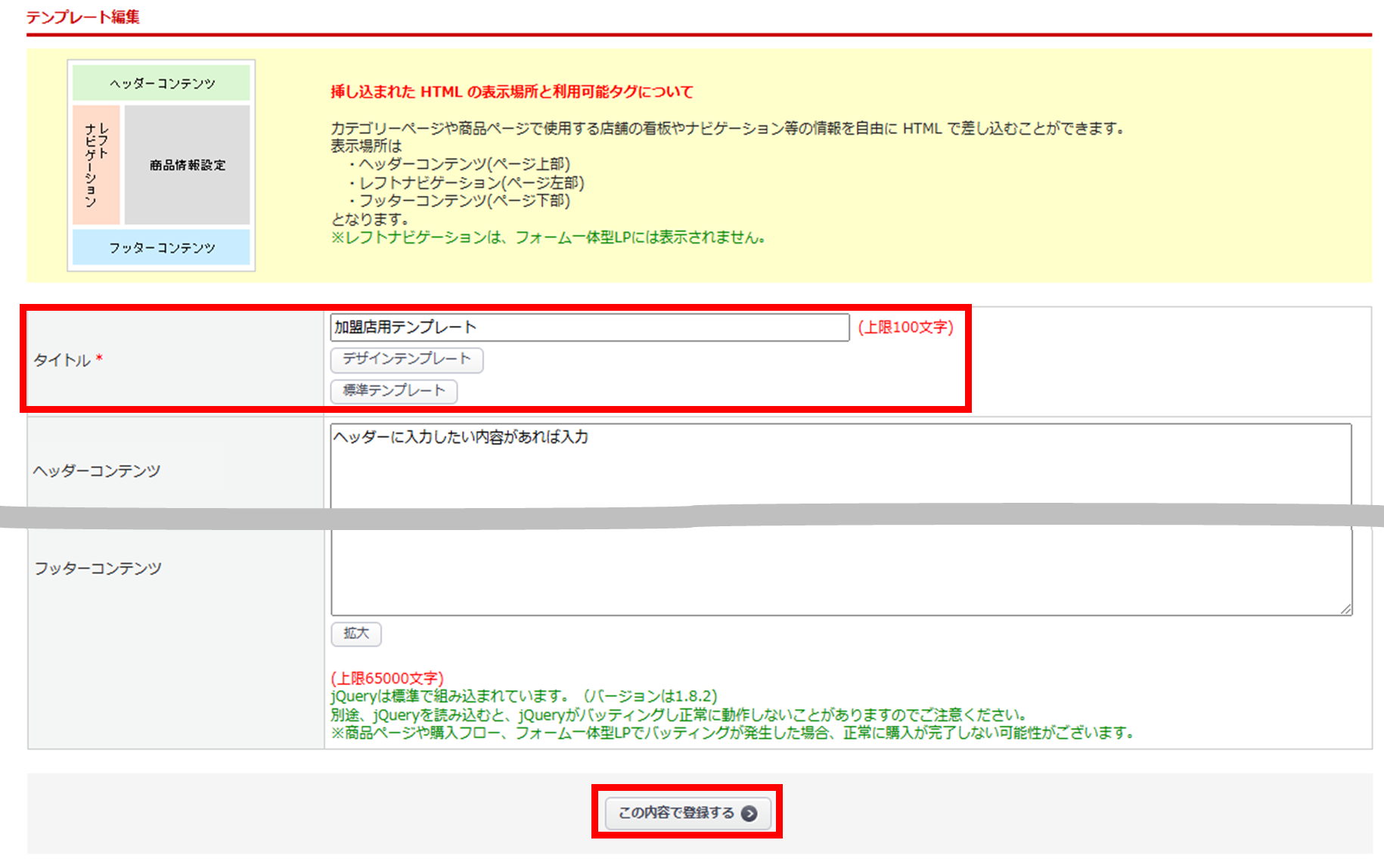
※ スマートフォン版の場合はデザイン(SP) > ヘッダー・フッター設定から作成してください

画面上部の【テンプレートを新規登録】ボタンをクリックすると、同画面下部の新規登録画面に移動します。
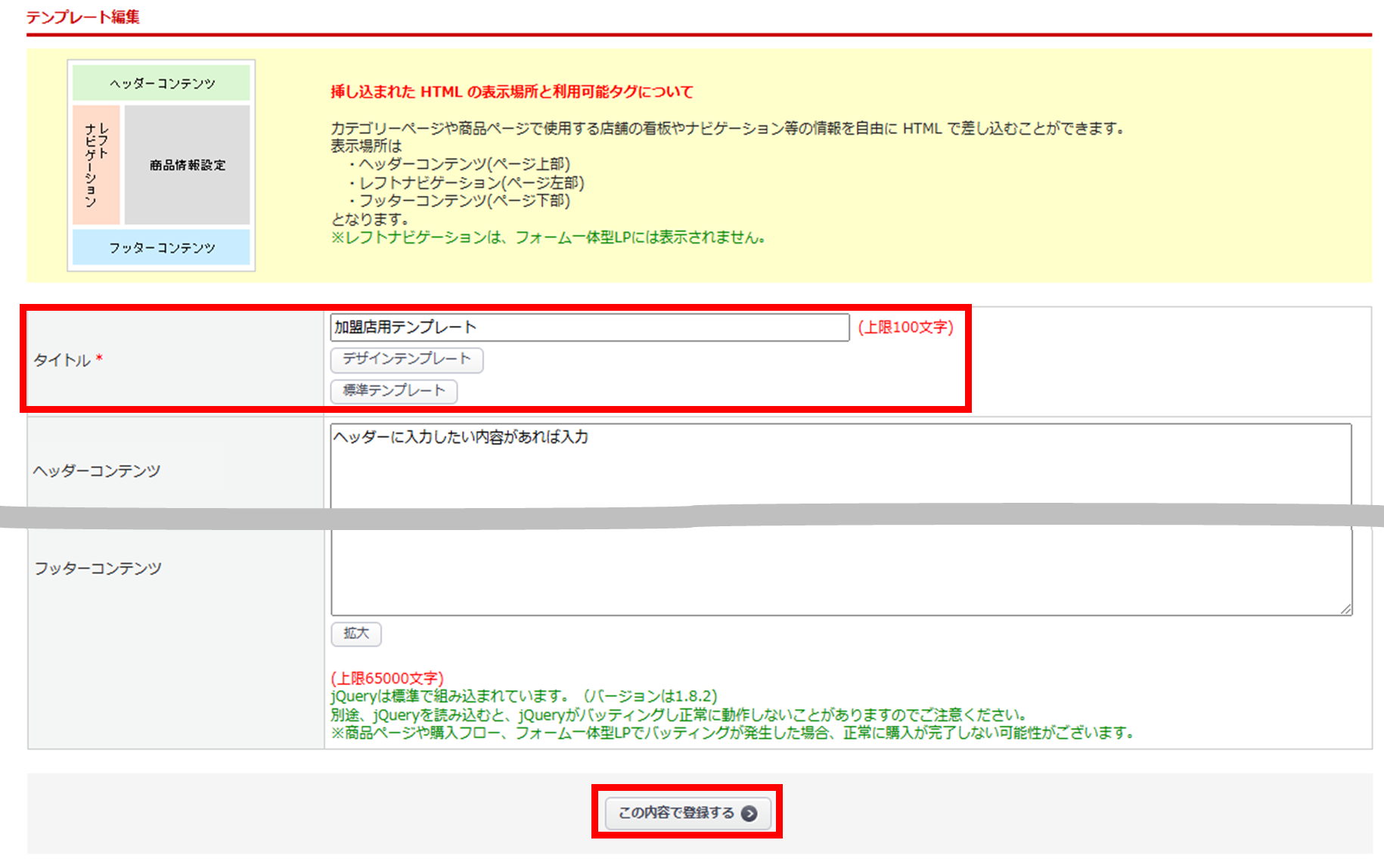
STEP
テンプレートの設定
作成したテンプレートを「ログインページ」のテンプレートとして選択します。
※以下の参考画像では、加盟店MYページにも適用しています
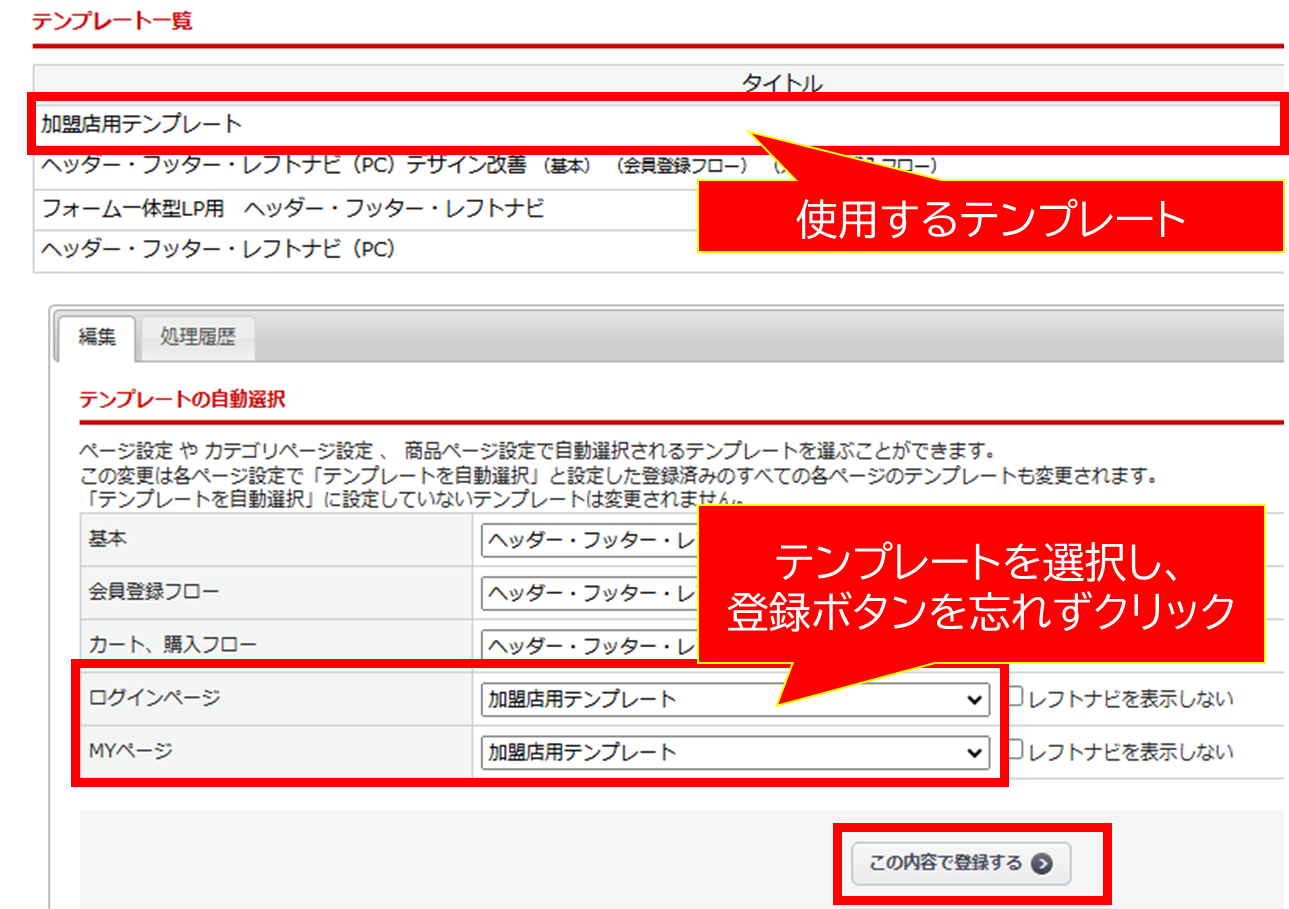
STEP
ページの確認
テンプレートの内容が、実際のページに反映されました。
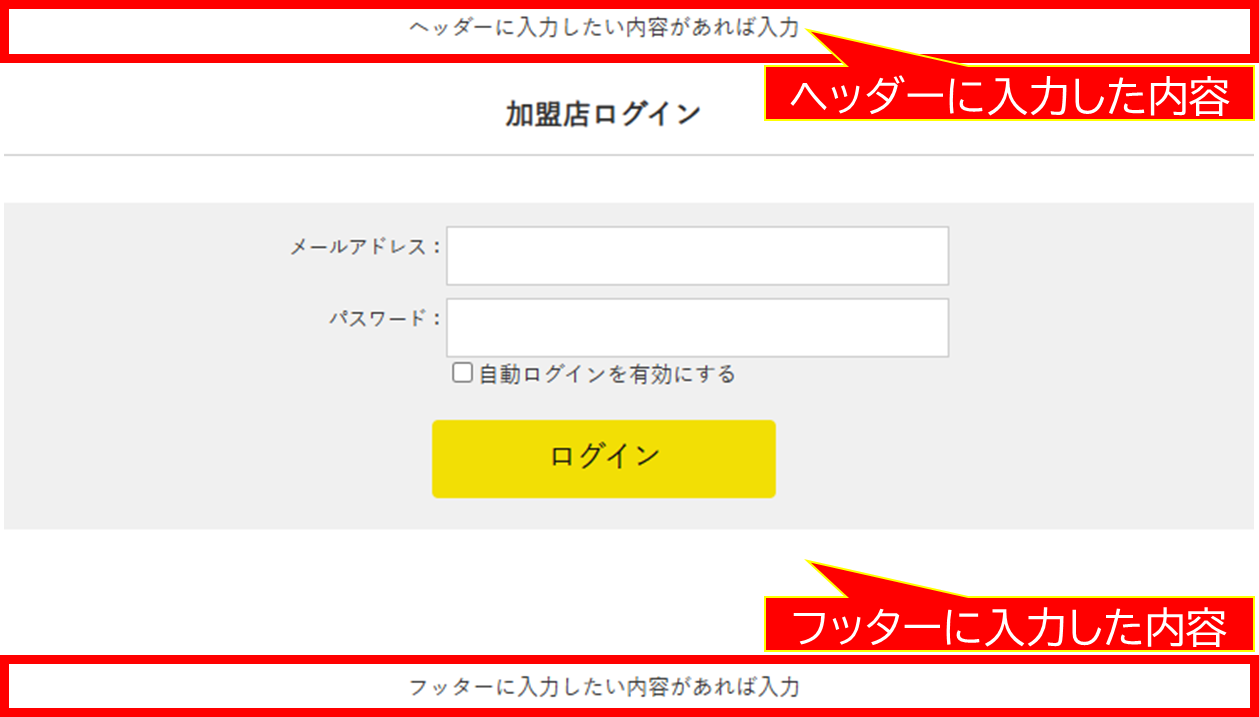
タイトルやボタンテキストの編集
STEP
デザイン(PC/SP) > 画面メッセージ設定 >[その他ページ] タブを開く
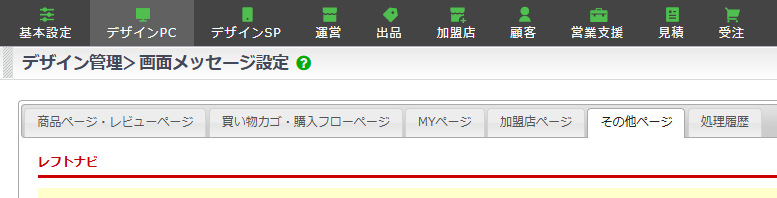
STEP
「加盟店ログインページ」欄を編集する
ページタイトルやボタン名称等、変更したい項目を入力します。
※未入力の場合は、グレーで表示されている初期設定が反映されます
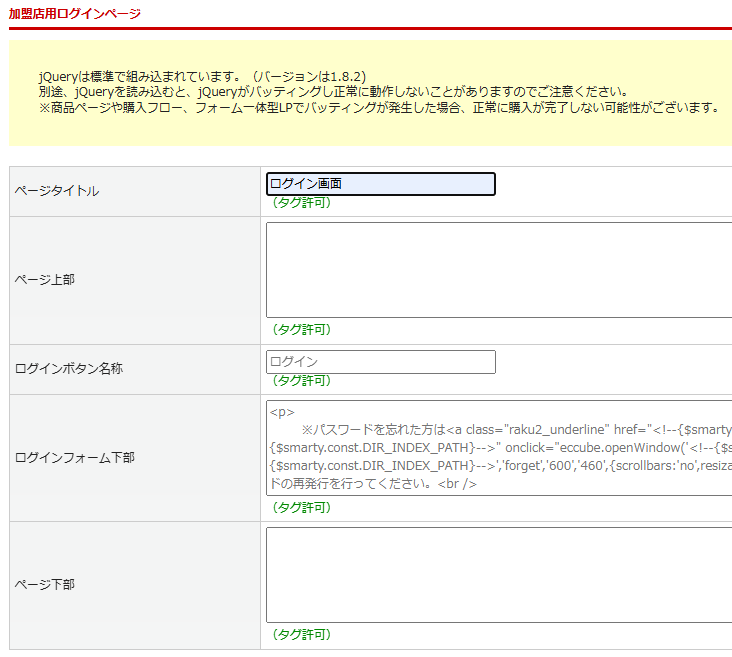
STEP
ページの確認する
入力した内容が、実際のページに反映されました。
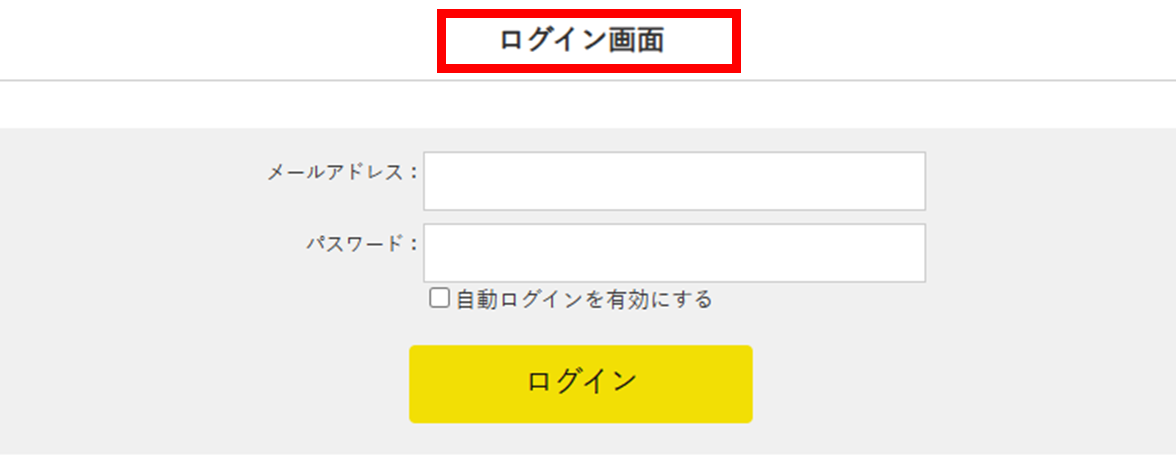
この記事は役に立ちましたか?

